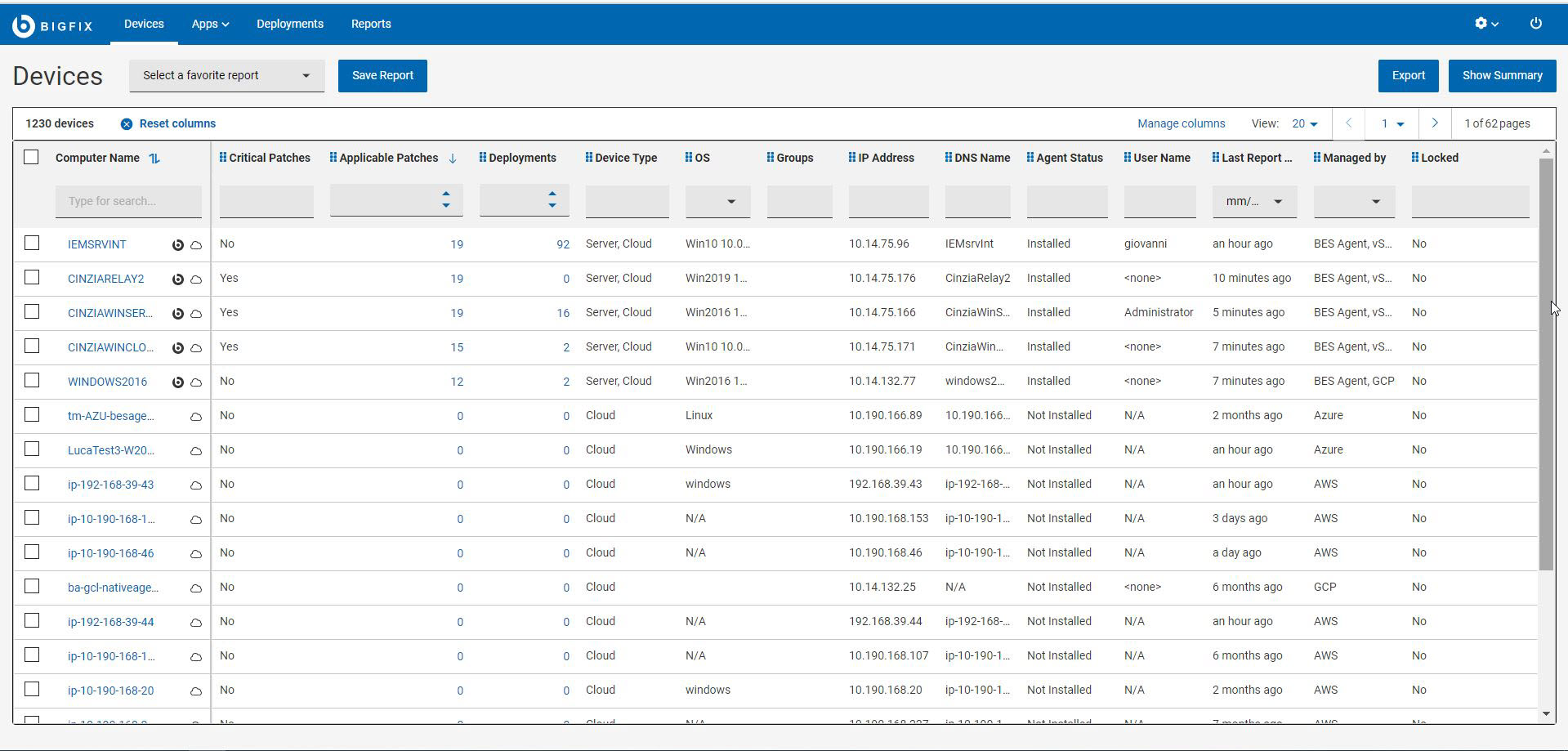グリッド表示
列をカスタマイズできる対話式テーブルの、すべてのプロパティーを表示します。
グリッド表示を使用すると、テーブルの項目をすばやく表示できます。項目のリンクをクリックすると、関連する資料のページが開きます。すべての列には、検索またはフィルターのオプションがあります。列の追加、削除、およびサイズ変更を行うことができます。現在のビューを「レポート」として保存することや、データのエクスポート、データの視覚化などができます。
デバイス・データ・グリッドのカスタマイズ
列の追加、削除、サイズ変更、または位置の変更によって、データ・グリッド・ビューをカスタマイズできます。「列のリセット」をクリックして、デフォルトのビューに戻ることもできます。- 列幅のサイズを変更するには
- 目的の列の境界線の近くにマウス・カーソルを移動します。
- マウスの左ボタンをクリックしたまま、右に境界線をドラッグして列を広げるか左にドラッグして列を狭くし、目的の幅に達したらマウス・ボタンを離します。
- 列の位置を変更するには
- 目的の列名にマウス・カーソルを移動します。
- マウスの左ボタンをクリックしたまま、ドラッグしてデータ・グリッド内の任意の位置にドロップします。
結果の絞り込み
- データをフィルターするには、次の手順を実行します。
- 目的の列で、リストからオプションを選択します。
または
- 目的の列のテキスト・フィールドをクリックし、検索文字列を入力します。Note: 予約済みおよび集約コンピューター・プロパティーのサブセットに対してのみ、自動補完により、最初にいくつか入力した文字に基づいて、候補の単語のリストが表示されます。ユーザー定義のコンピューター・プロパティーを含むその他のプロパティーでは、自動補完は検索のパフォーマンスに影響するため機能しません。
- 目的の列で、リストからオプションを選択します。
- 検索を高速化するには、フィルターを組み合わせます。Note: デフォルトでは、最大 5 つのフィルターを組み合わせて同時に処理できます。フィルターの最大数を超えると、パフォーマンスに影響します。デフォルト値は、
_WebUIAppEnv_MAX_FILTERS_NUMBERの設定を使用して構成できます。 - すべての選択済みフィルターをクリアするには、「すべてのフィルターのリセット」をクリックします。